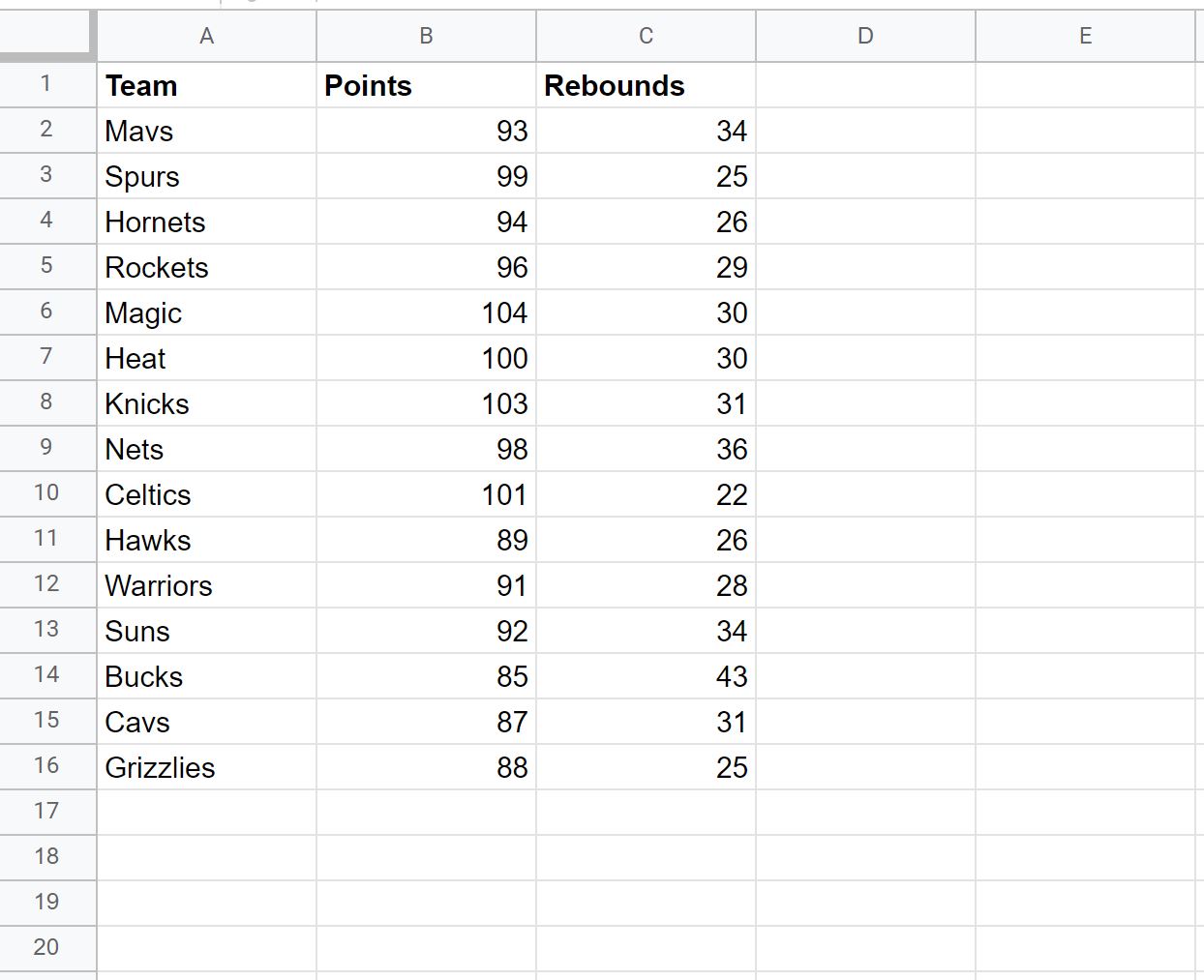Вы можете использовать следующий синтаксис для извлечения первых N значений из диапазона данных в Google Таблицах:
=query( A1:C16 , " Select A,B,C Order by B Desc Limit 5 " )
Этот конкретный запрос просматривает данные в диапазоне A1:C16 и возвращает строки с 5 самыми высокими значениями в столбце B.
Чтобы извлечь первые 10 значений, просто замените 5 на 10 в формуле.
В следующем примере показано, как использовать этот синтаксис на практике.
Пример: извлечение первых N значений из диапазона в Google Sheets
Предположим, у нас есть следующий набор данных в Google Sheets, который показывает очки и подборы для 15 разных баскетбольных команд:
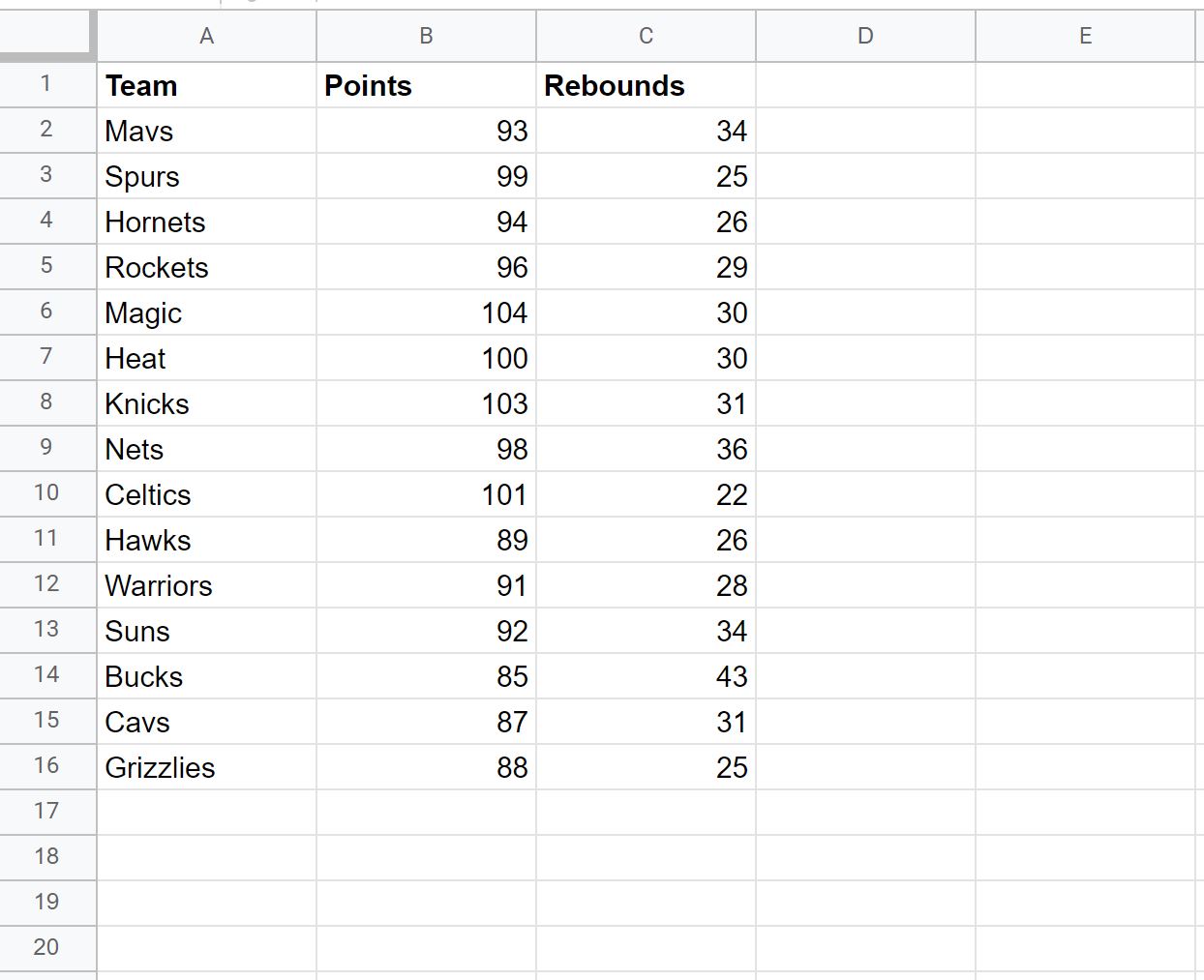
Мы можем использовать следующий запрос для извлечения строк с 5 наивысшими значениями баллов:
=query( A1:C16 , " Select A,B,C Order by B Desc Limit 5 " )
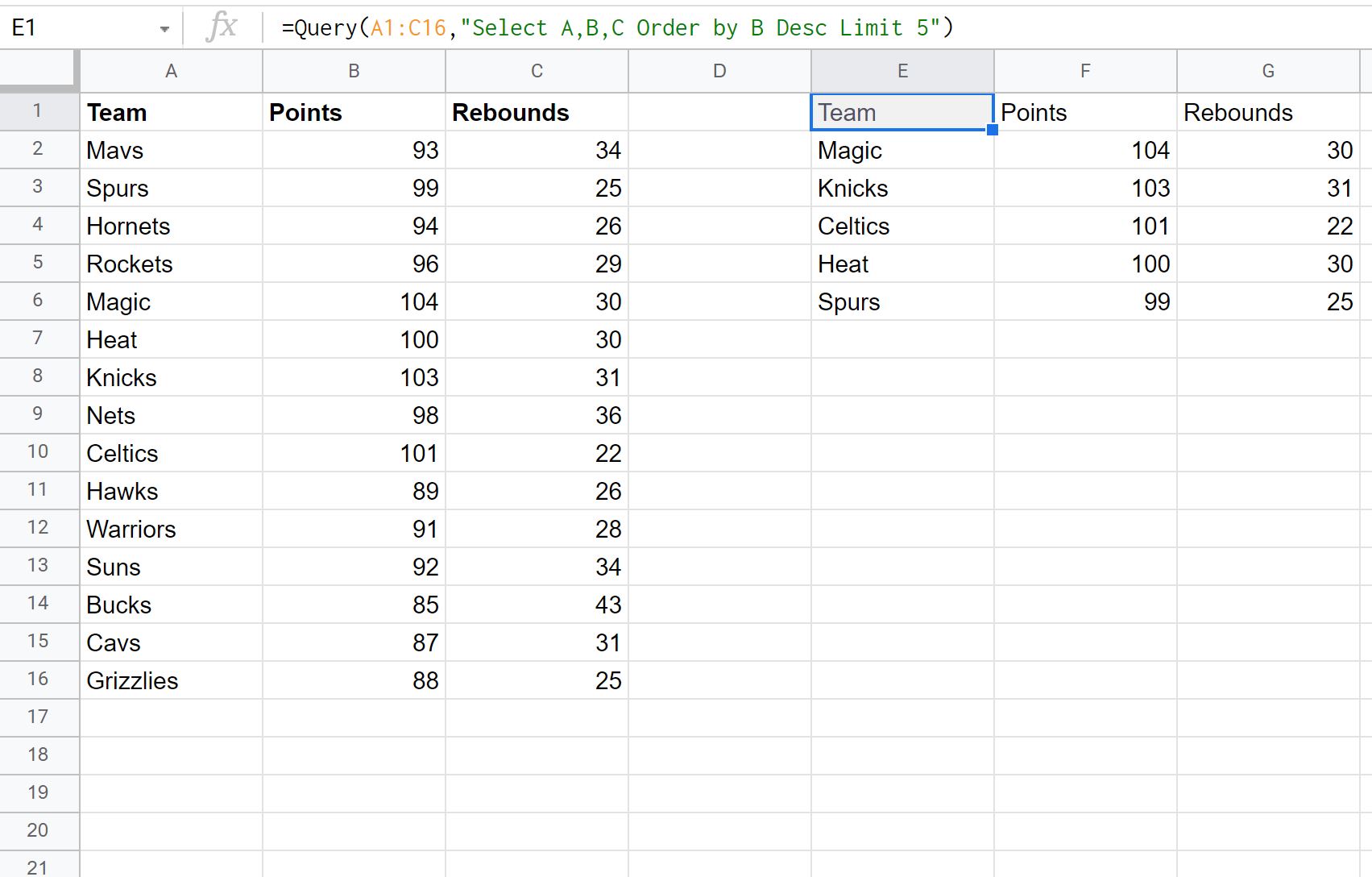
Запрос в ячейке E1 возвращает строки с пятью наивысшими значениями баллов, автоматически отсортированные в порядке убывания.
Обратите внимание, что мы можем использовать следующий запрос для извлечения строк с 10 максимальными значениями баллов:
=query( A1:C16 , " Select A,B,C Order by B Desc Limit 10 " )
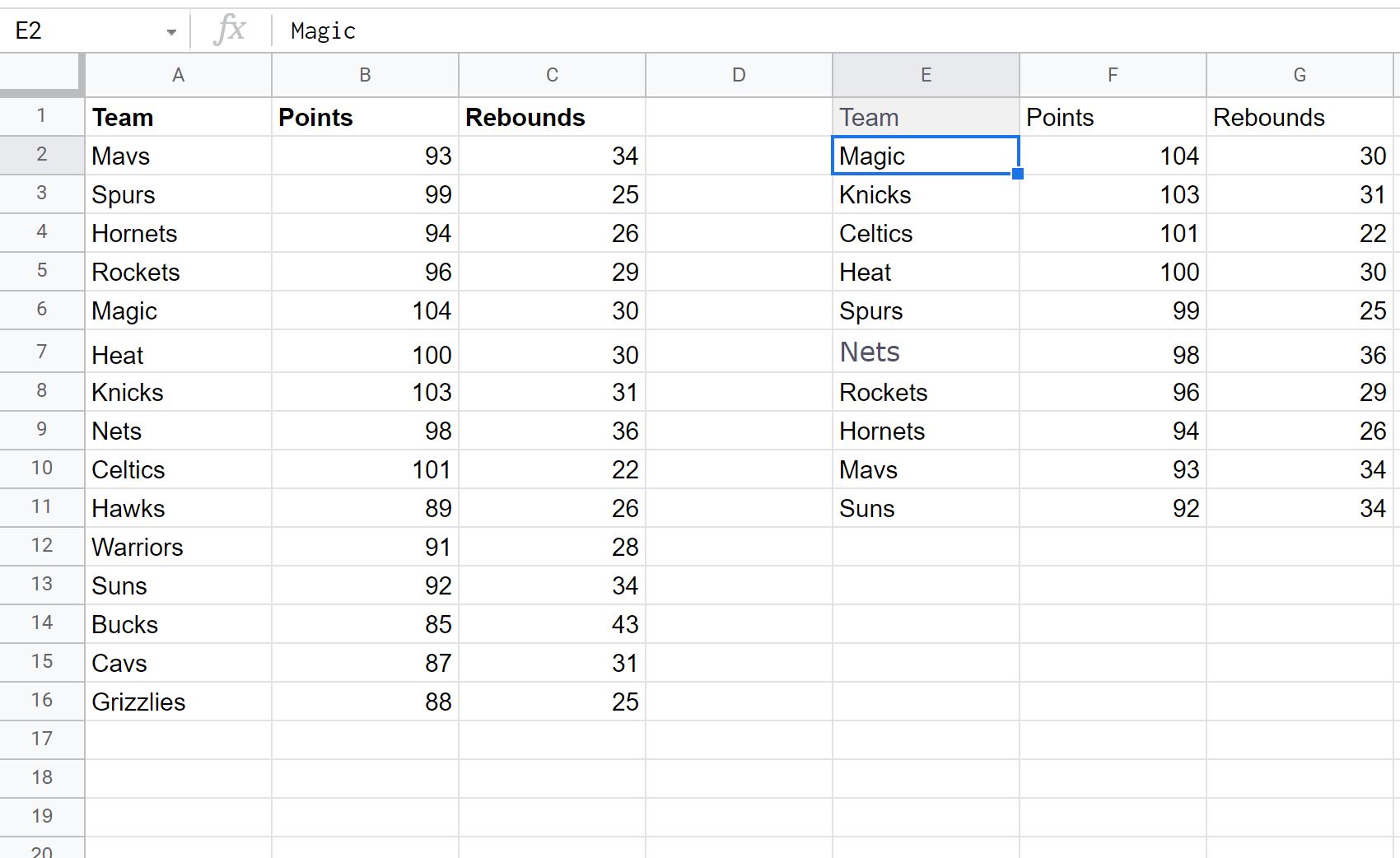
Запрос в ячейке E1 возвращает строки с 10 максимальными значениями баллов, автоматически отсортированные в порядке убывания.
Мы также можем использовать следующий запрос, чтобы просто вернуть 10 самых высоких значений баллов без каких-либо других столбцов:
=query( A1:C16 , " Select B Order by B Desc Limit 10 " )
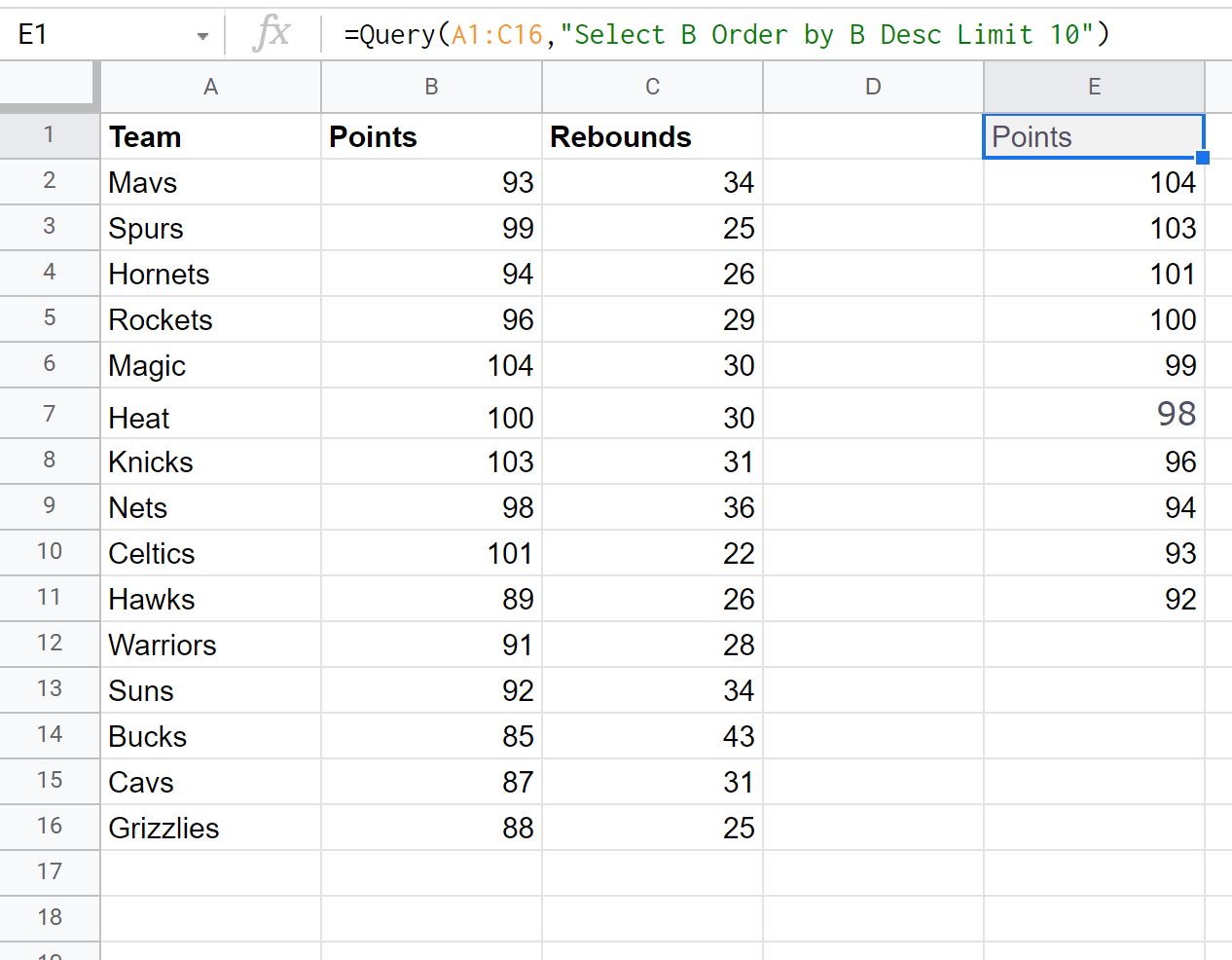
Запрос в ячейке E1 возвращает 10 самых высоких значений баллов, автоматически отсортированных в порядке убывания.
Дополнительные ресурсы
В следующих руководствах объясняется, как выполнять другие распространенные задачи в Google Таблицах:
Как выбрать случайный образец в Google Sheets
Как рассчитать частоты в Google Sheets
Как использовать несколько операторов IF в Google Sheets